ホームページ >コンピューターのチュートリアル >ブラウザ >Google Chromeのファイアウォールのブロックを解除する方法
Google Chromeのファイアウォールのブロックを解除する方法
- PHPz転載
- 2024-03-20 19:01:361054ブラウズ
php エディター Strawberry が Google Chrome ファイアウォールを削除する方法を共有します: まず、ブラウザーを開き、右上隅にある 3 点ボタンをクリックして、[設定] を選択し、設定ページで [詳細] オプションを見つけます。展開して、[プライバシーとセキュリティ] セクションを見つけて [コンテンツの設定] をクリックし、最後に、[コンテンツの設定] で [ポップアップとリダイレクト] を見つけ、削除する必要がある Web サイトを見つけて、[許可] を選択します。このようにして、Google Chrome のファイアウォール設定が正常に削除され、簡単に Web サイトにアクセスできるようになりました。
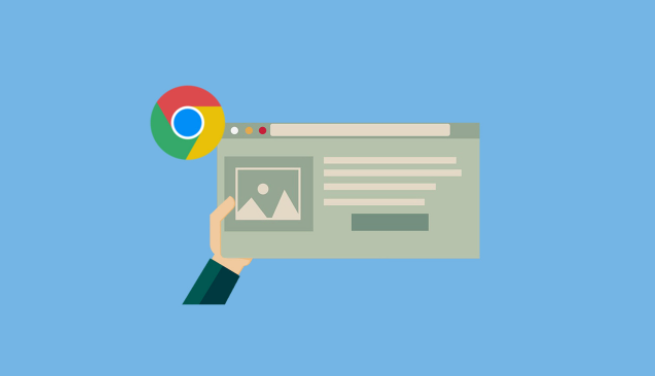
Google Chrome ファイアウォールのブロック解除ガイド
1. ショートカット キー「win r」を押し、実行ボックスに「firewall.cpl」と入力して Enter をクリックします。 (写真が示すように)。

#2. [Windows ファイアウォールを介したプログラムまたは機能を許可する] をクリックします (図を参照)。
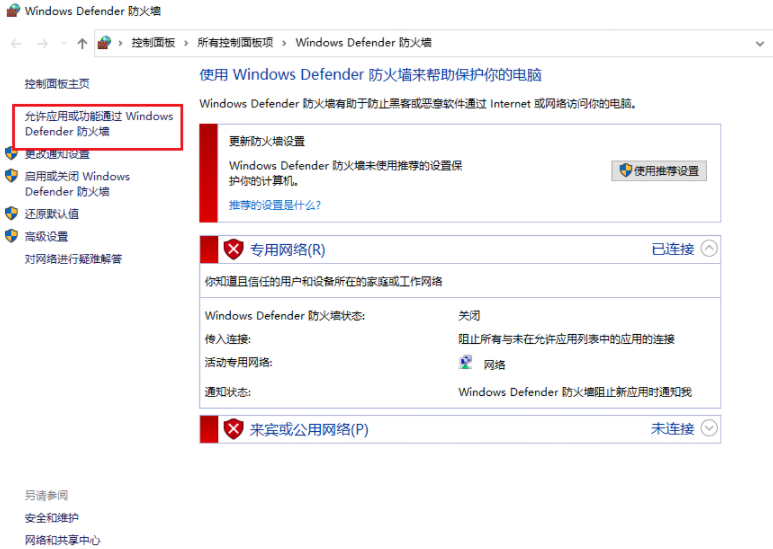
3. [設定の変更] オプションをクリックします (図を参照)。
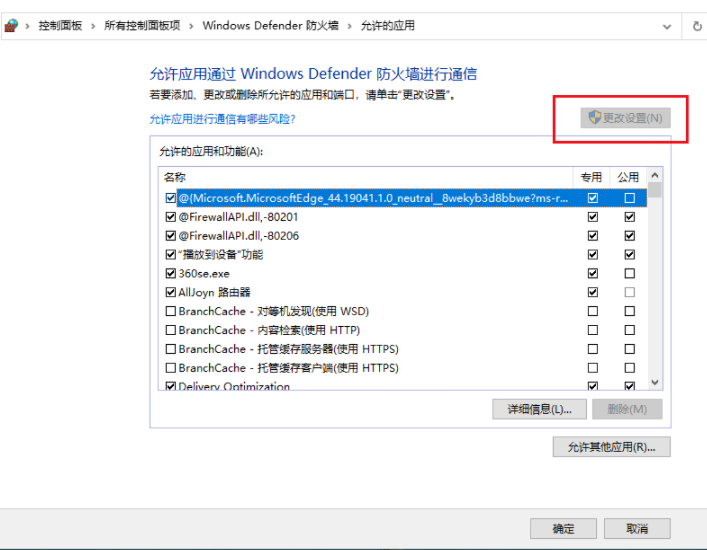
4.「GoogleChrome」、つまり Google Chrome を確認します (図を参照)。

#5. [OK] ボタンをクリックして、Google Chrome のファイアウォールのブロックを解除します (図を参照)。

以上がGoogle Chromeのファイアウォールのブロックを解除する方法の詳細内容です。詳細については、PHP 中国語 Web サイトの他の関連記事を参照してください。

